
முதலில், இதை தெளிவுபடுத்துங்கள் பயிற்சி இது அடோப் இல்லஸ்ட்ரேட்டர் சிஎஸ் 5 (ஆங்கிலத்தில்) உடன் தயாரிக்கப்பட்டுள்ளது, எனவே படிப்படியான படங்கள் அந்த பதிப்பின் இடைமுகத்தைக் காட்டுகின்றன. அப்படியிருந்தும், உங்களிடம் உள்ள எந்த பதிப்பிலும் இதை முயற்சி செய்யலாம், இது டுடோரியலைப் பின்பற்ற உங்களுக்கு இன்னும் கொஞ்சம் செலவாகும் என்று கணக்கில் எடுத்துக்கொள்ளுங்கள்.
ஒரு செய்யும்போது இந்த விளைவு பயனுள்ளதாக இருக்கும் முறைசாரா வடிவமைப்பு இதில் நீங்கள் தொடர்பு கொள்ள விரும்பும் விஷயங்களுடன் காமிக் பாணி இருக்கும். அடோப் இல்லஸ்ட்ரேட்டருடன் காமிக் உரை விளைவை அடைய நீங்கள் ஒரு படிப்படியான டுடோரியலை இங்கே கொண்டு வருகிறோம்.
காமிக் உரை விளைவு
நாங்கள் அடோப் இல்லஸ்ட்ரேட்டரைத் திறந்து செல்கிறோம் புதிய ஆவணத்தை உருவாக்கவும் (Mac: Cmd + N விண்டோஸ்: Ctrl + N). நாம் என்ன வேண்டுமானாலும் பெயரிடலாம் மற்றும் கோப்பு அளவை தேர்வு செய்யலாம். என் விஷயத்தில் நான் 570 x 300 px ஐத் தேர்ந்தெடுத்துள்ளேன், நாம் பயன்படுத்தும் வடிவமைப்பாகும் Creativos Online படங்களை பதிவேற்ற.
உரையாடல் பெட்டியின் கீழே (மேம்பட்டது) நீங்கள் கலர் பயன்முறையாக குறிக்கப்பட்டுள்ளீர்கள் என்பதை உறுதிப்படுத்துவது மிகவும் முக்கியம் ஆர்ஜிபி, ராஸ்டர் விளைவுகள் திரை (72 பிபிஐ) y முன்னோட்டம் பயன்முறை இயல்புநிலை. நீங்கள் தேர்ந்தெடுத்த விருப்பங்கள் கிடைத்ததும், சரி என்பதைக் கிளிக் செய்க.
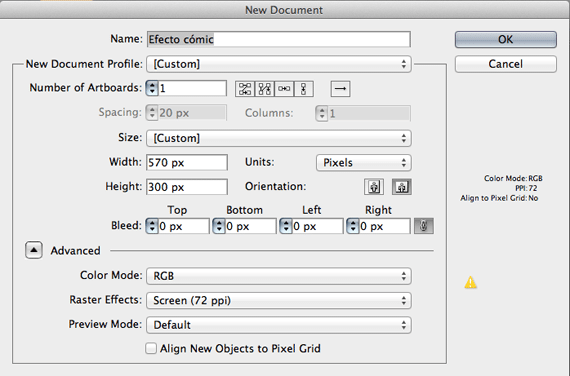
பின்னணி
எங்கள் உரை அணியும் வண்ண பின்னணியை உருவாக்க உள்ளோம். நாங்கள் செவ்வக கருவியை (செவ்வக கருவி, எம் விசை) தேர்ந்தெடுத்து எங்கள் ஆவணத்தில் எங்கும் கிளிக் செய்க. ஒரு சிறிய சாளரம் திறக்கும், இது செவ்வகத்தின் அளவீடுகளை உள்ளிட அனுமதிக்கும்: உங்கள் ஆவணத்தின் அளவீடுகளை நீங்கள் வைக்க வேண்டும். என் விஷயத்தில், 570 x 300px. சரி என்பதைக் கிளிக் செய்து, இப்போது நாம் உருவாக்கிய செவ்வகம் திரையில் தோன்றும்.
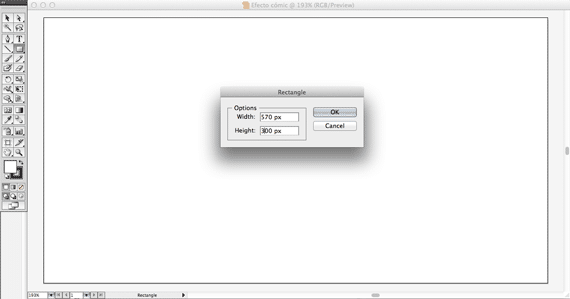
இப்போது நாம் அதை நன்றாக வைக்க வேண்டும். இதைச் செய்ய கருவிப்பட்டியில் கருப்பு அம்புக்குறியைத் தேர்ந்தெடுப்போம், (தேர்வு கருவி, வி விசை). அதனுடன் நாம் செவ்வகத்தின் எல்லையில் கிளிக் செய்வோம், வெளியீடு இல்லாமல், ஆவணத்தின் விளிம்புகளுடன் ஒத்துப்போகும் வரை எல்லையை இழுப்போம்.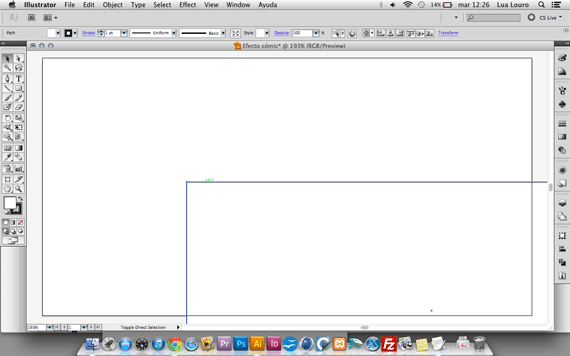

வண்ணமயமான பின்னணி
பின்னணி ஏற்கனவே முடிந்துவிட்டது, ஆனால் இயல்பாகவே அதை கருப்பு எல்லையுடன் வெண்மையாகக் காண்போம். இதை மாற்ற வேண்டிய நேரம்! கருப்பு அம்பு ஒரு கருவியாகத் தேர்ந்தெடுக்கப்பட்டால் (தேர்வு கருவி, வி விசை), நாம் செவ்வகத்தைக் கிளிக் செய்க. கருவிப்பட்டியின் அடிப்பகுதியில் உள்ள இரண்டு வண்ண பெட்டிகளுக்கு நாங்கள் செல்கிறோம்: முன்னால் உள்ள ஒன்று ஒத்திருக்கிறது வண்ணத்தை நிரப்பு எங்கள் எண்ணிக்கை மற்றும், பின்னால் உள்ளவர், TRAZO ஐ குறிக்கிறது. இயல்பாகவே நாம் வெள்ளை வண்ண நிரப்புதல் மற்றும் கருப்பு எல்லை வண்ணம் ஆகியவற்றைக் கொண்டிருப்போம். நாங்கள் நிரப்பு பெட்டியில் கிளிக் செய்க வண்ண எடுப்பவர் (வண்ண தெரிவு). இப்போது, உங்கள் பின்னணிக்கு நீங்கள் விரும்பும் வண்ணத்தைத் தேர்ந்தெடுக்கலாம். என் விஷயத்தில் அது ஒரு நீல நிறமாக இருந்தது. தேர்வுசெய்ததும், சரி என்பதைக் கிளிக் செய்தால், உங்கள் வண்ண செவ்வகம் இருக்கும். 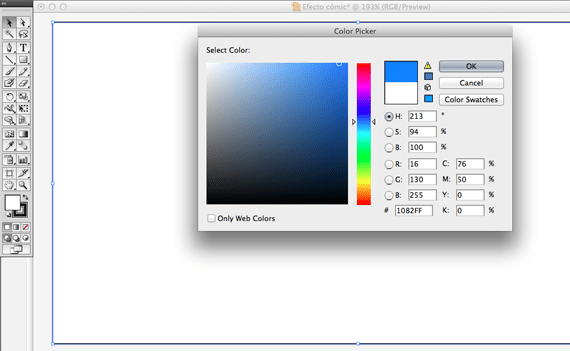
இப்போது பார்ப்போம் விளிம்பை கழற்றவும். எங்கள் கருவிப்பட்டியின் விளிம்பில் உள்ள பெட்டியைக் கிளிக் செய்க. இப்போது, அந்த சதுரத்திற்கு சற்று கீழே, சிவப்பு மூலைவிட்டத்துடன் ஒரு சிறிய வெள்ளை சதுரம் உள்ளது. நாங்கள் அதைக் கிளிக் செய்கிறோம் ... அவ்வளவுதான்! இந்த சதுரம் இல்லஸ்ட்ரேட்டரிடம் வண்ணம் இல்லாமல் பக்கவாதம் வேண்டும் என்று கூறுகிறது. செவ்வகத்தை நிரப்புவதும் நிறமின்றி இருக்க வேண்டுமென்றால், அதனுடன் தொடர்புடைய பெட்டியைத் தேர்ந்தெடுத்து வெற்று பெட்டியைக் கிளிக் செய்ய வேண்டும். 
டிகிரேட்
அடுத்த கட்டம் நமது பின்னணியில் வட்ட சாய்வு செய்ய வேண்டும். இதைச் செய்ய, நாங்கள் தோற்ற சாளரத்திற்குச் செல்ல வேண்டும் (உங்கள் திரையின் வலது பக்கத்தில் நீங்கள் அதைக் காணவில்லை என்றால், நான் படத்தில் காண்பிப்பது போல, உங்கள் இல்லஸ்ட்ரேட்டர் சாளரத்தின் மேல் மெனுவுக்குச் சென்று, சாளரம்> தோற்றம்). இங்கே, முன்னிருப்பாக, நாம் செவ்வகத்திற்கு வைத்துள்ள வண்ணத்துடன் நிரப்பு விருப்பத்தையும், வெற்று விருப்பத்துடன் இருக்கும் ஸ்ட்ரோக் விருப்பத்தையும் (பக்கவாதம் அல்லது விளிம்பு) பார்ப்போம். கடைசி விருப்பம் ஒளிபுகாநிலை (ஒளிபுகாநிலை). அந்த சாளரத்தின் அடிப்பகுதியில், இரண்டு சிறிய சதுரங்கள் உள்ளன. ஒன்று மிகவும் அகலமான கருப்பு எல்லையையும் மற்றொன்று மெல்லிய எல்லையையும் கொண்டது. நாங்கள் சிறந்த ஒன்றைத் தேர்ந்தெடுக்கிறோம் புதிய நிரப்புதலை உருவாக்கவும் (நிரப்பு). இப்போது, நாங்கள் உருவாக்கிய புதிய நிரப்பு வண்ண சதுரத்தில், கிளிக் செய்க. வலதுபுறத்தில் ஒரு அம்பு தோன்றும், மேலும் தோன்றும் அனைத்து வண்ண மாதிரிகளிலிருந்தும், வட்ட கருப்பு சாய்வுடன் தொடர்புடைய ஒன்றைத் தேர்ந்தெடுப்போம்.
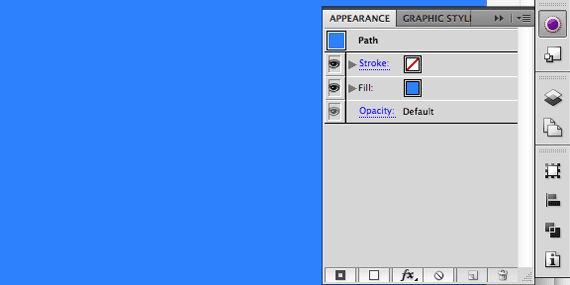
தோற்ற சாளரம் (தோற்றம்)
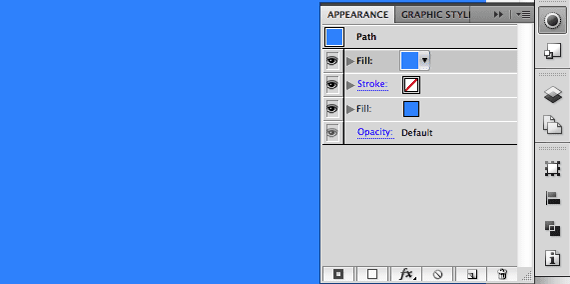
நாங்கள் ஒரு புதிய நிரப்புதலை உருவாக்குகிறோம் (நிரப்பு)
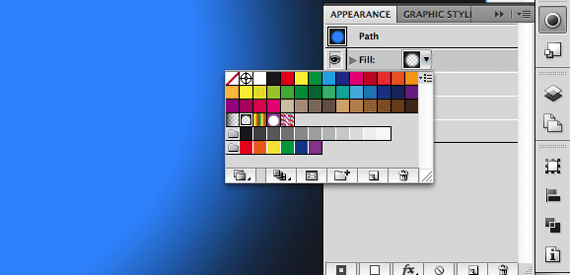
வட்ட சாய்வு ஸ்வாட்ச் தேர்ந்தெடுக்கும்
இப்போது நிரப்புதலின் இடது பக்கத்தில் உள்ள அம்புக்குறியைக் கிளிக் செய்து வார்த்தையைக் கிளிக் செய்வதன் மூலம் புதிய பகுதியைத் திறக்கிறோம் ஒபாக்டி, எங்கள் நிரப்பு அடுக்கு பயன்படுத்தப்படும் முறையை மாற்ற. அங்கு சென்றதும், விருப்பத்தைத் தேர்ந்தெடுப்போம் மேலடுக்கு (ஒன்றுடன் ஒன்று).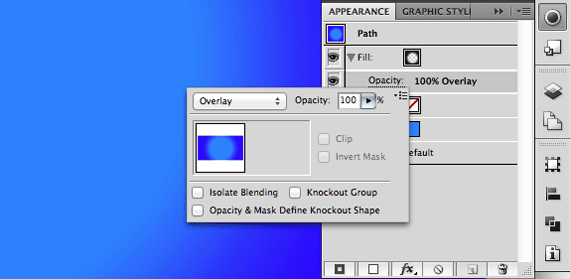
வட்டம்
எங்கள் ஆவணத்தின் மையத்தில் ஒரு வெள்ளை வட்டத்தை உருவாக்க உள்ளோம். இதைச் செய்ய, நாங்கள் கருவியைத் தேர்ந்தெடுக்கிறோம் நீள்வட்ட கருவி, இது செவ்வக கருவியை "உள்ளே" இருக்கும். அதைத் தேர்வுசெய்ய நாம் ஒரு நீண்ட கிளிக் செய்ய வேண்டும், வெளியிடாமல், விருப்பங்கள் காண்பிக்கப்படும் வரை காத்திருக்க வேண்டும். அவை தோன்றியதும், வெளியீடு இல்லாமல், எங்கள் கர்சரை எலிப்ஸ் கருவி வழியாக நகர்த்தி வெளியிடுகிறோம்.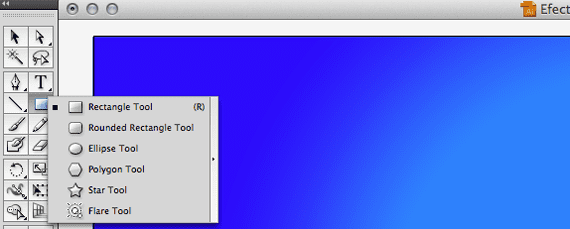
நாங்கள் ஒரு சரியான சுற்றளவை உருவாக்குகிறோம் (இதற்காக, எங்கள் விசைப்பலகையில் ஷிப்ட் விசையை அழுத்திப் பிடிக்கும்போது கிளிக் செய்து இழுக்கிறோம்). சாதாரண விஷயம் என்னவென்றால், சுற்றளவு நாம் செய்த முந்தைய சாய்வின் அதே அளவுருக்களுடன் வெளிவருகிறது, எனவே நிரப்புதலின் மதிப்பை நாங்கள் மாற்ற வேண்டும்.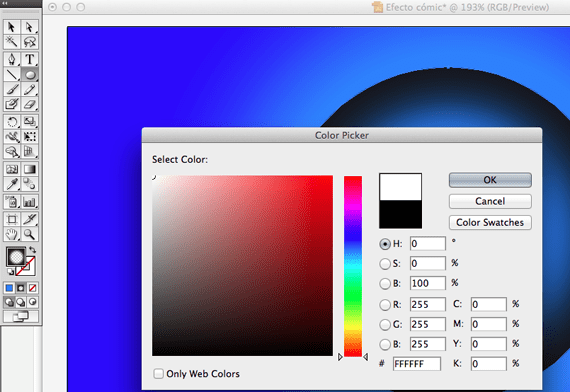
இப்போது நாம் அதை மையப்படுத்தப் போகிறோம். செல்லுங்கள் சாளரம்> சீரமை மற்றும், தேர்ந்தெடுக்கப்பட்ட வட்டத்துடன், படங்களில் காட்டப்பட்டுள்ள விருப்பங்களைக் கிளிக் செய்க. 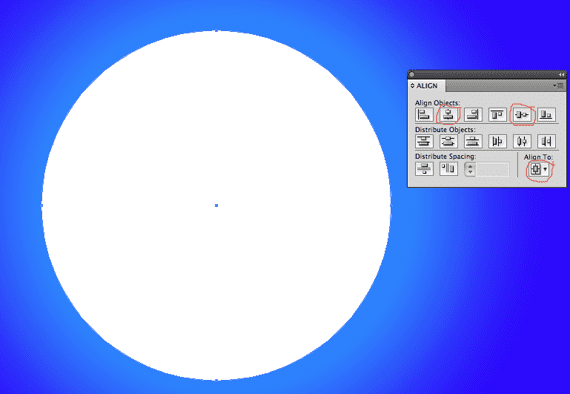
உரை
உரை கருவியைத் தேர்ந்தெடுக்கிறோம் (வகை கருவி, விசை T) மற்றும் நாம் விரும்பும் உரையை தட்டச்சு செய்கிறோம். எங்கள் விஷயத்தில் எழுத்துருவைத் தேர்ந்தெடுத்துள்ளோம் படாபூம் பிபி, இதை நீங்கள் டாஃபாண்டிலிருந்து பதிவிறக்கம் செய்யலாம். 
இப்போது அதை கொஞ்சம் திருப்புவோம். உரையில் வலது கிளிக்> உருமாற்றம்> வெட்டு. -8º மதிப்பை செங்குத்தாக அறிமுகப்படுத்துகிறோம், சரி என்பதைக் கிளிக் செய்க.
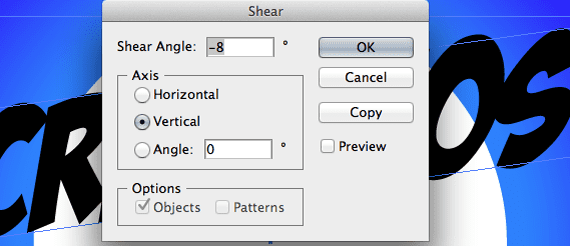
நாம் முன்பு வெள்ளை வட்டத்தை மையப்படுத்திய அதே வழியில் உரையை மையப்படுத்துகிறோம்.
பாணியைச் சேர்த்தல்
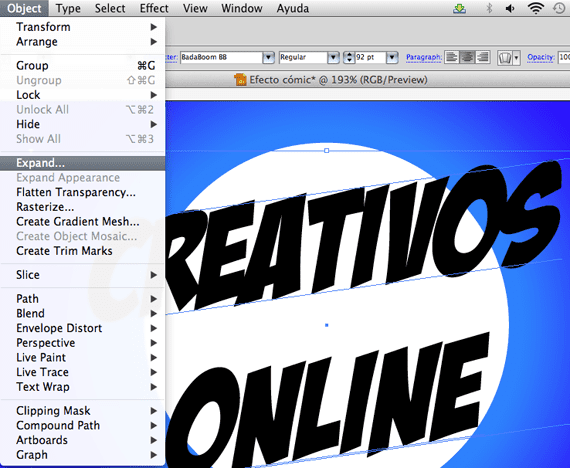
பொருள்> விரிவாக்கு
தேர்ந்தெடுக்கப்பட்ட உரையுடன், நாங்கள் விருப்பத்திற்குச் செல்கிறோம் பொருள் மேல் மெனுவில் தேர்ந்தெடுத்து தேர்ந்தெடுக்கவும் விரி மற்றும், காட்டப்படும் சாளரத்தில், சரி. பின்னர் செய்யுங்கள் வலது கிளிக் உரைக்கு மேல் மற்றும் குழுவைத் தேர்ந்தெடுக்கவும் (குழுவாக).

மீண்டும் செல்லலாம் தோற்றம் குழு. கருப்பு நிரப்பு என்பதைத் தேர்ந்தெடுத்து 'ஐகானைக் கிளிக் செய்கfx' தேர்ந்தெடுக்க பாதை> ஆஃப்செட் பாதை. ஆஃப்செட்டில், 8px ஐ உள்ளிடவும். இணைகிறது, சுற்று. மற்றும் மைட்டர் வரம்பில், 4.
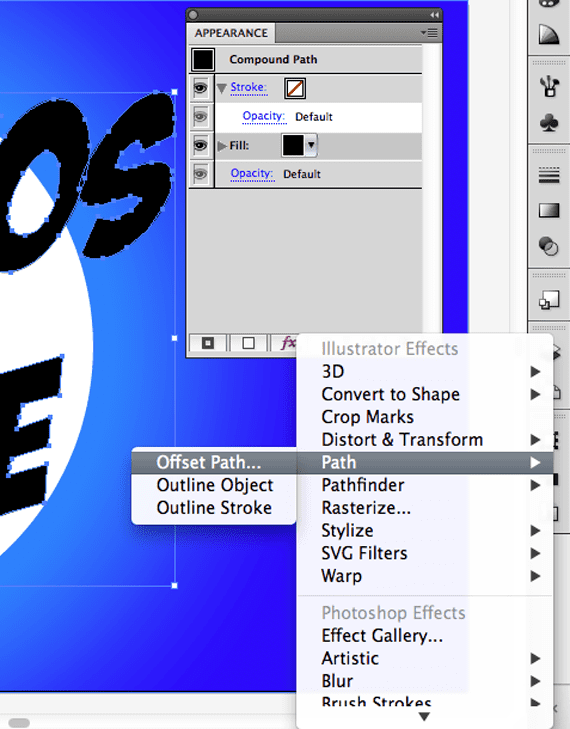
இப்போது மீண்டும் 'fx' ஐகானைக் கிளிக் செய்து தேர்வு செய்யவும் விலகல் & மாற்றம்> உருமாற்றம் உள்ளிட்டு:
அளவில்: கிடைமட்ட> 100% செங்குத்து> 100%
நகர்த்து: கிடைமட்ட> 7px செங்குத்து> 12px
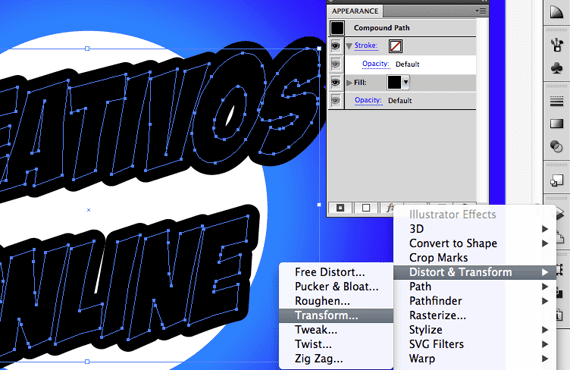
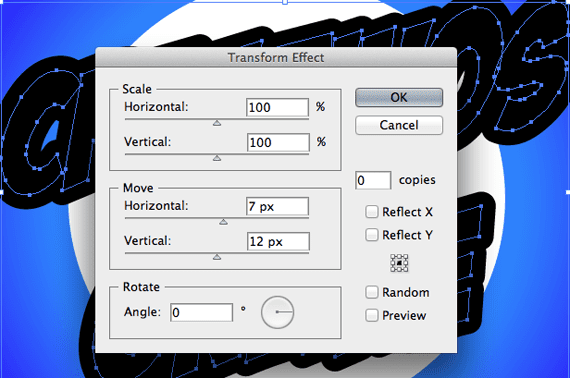
இப்போது பார்ப்போம் மற்றொரு நிரப்புதலைச் சேர்க்கவும். மெல்லிய எல்லையில் சதுர ஐகானைத் தட்டி, ஒளி வண்ணத்தைத் தேர்ந்தெடுக்கவும். உதாரணமாக, வெள்ளை.

நாங்கள் மற்றொரு நிரப்புதலைச் சேர்க்கிறோம். எங்கள் விஷயத்தில், இன் ஆரஞ்சு நிறம். அதற்கு ஒரு உருமாற்ற விளைவை நாங்கள் சேர்க்கப் போகிறோம். ஐகானை மீண்டும் கிளிக் செய்க 'fx' மற்றும் டிஸ்டோர் & டிரான்ஸ்ஃபார்ம்> டிரான்ஸ்ஃபார்ம் என்பதைத் தேர்வுசெய்க உள்ளிட்டு:
நகர்த்து: கிடைமட்ட> 2px செங்குத்து> 2px
நாங்கள் அதில் கருப்பு அவுட்லைன் வைக்கப் போகிறோம். நாங்கள் தேர்ந்தெடுக்கிறோம் பக்கவாதத்தில் கருப்பு நிறம் நாங்கள் அதை 3px கொடுக்கிறோம். புத்திசாலி! இப்போது கோப்பை சேமிக்க> சேமி. .Jpg இல் சேமிக்க, கோப்பு> ஏற்றுமதி (அங்கே வடிவமைப்பைத் தேர்ந்தெடுக்கவும்)
